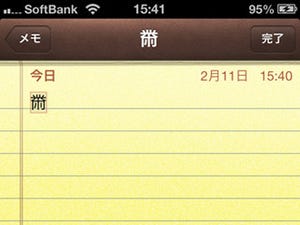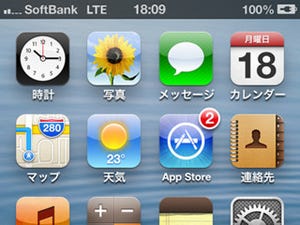iPhoneの文字入力のスピードをあげるために、フリック操作に慣れることがあるが、ユーザー辞書を活用するという別の方法もある。今回はユーザー辞書の活用法について紹介しよう。
ユーザー辞書を活用すると、こんなことが可能になる。たとえば、「なにとぞ」と入力すると「何卒よろしくお願いいたします」といった文字変換候補を表示することが可能になるのだ。ユーザー辞書に「なにとぞ」と入力した場合に「何卒よろしくお願いいたします」と表示するようにあらかじめ指令を与えておくというわけである。
ユーザー辞書を使うには、iPhoneの設定/一般/キーボードの順にタップしていこう。
次に「ユーザー辞書」を選択する。ユーザー辞書が表示されたら画面右上の「+」ボタンをタップする。すると「単語」と「よみ」を入力する欄が表示される。
ここでは、文字入力時に変換候補に表示したい文字を「単語」に入力する。次に表示したい文字を呼び出すお約束となる言葉を「よみ」に入力する。入力を終えたら画面右上の「保存」を押して終了だ。
確認のために「メモ」アプリを起動してみよう。ここで先ほど登録した「よみ」として「なにとぞ」と入力してみる。すると変換候補に「何卒よろしくお願いいたします」が表示される。